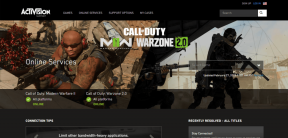Co je MBR: Master Boot Record? – TechCult
Různé / / May 12, 2023
Při instalaci nového pevného disku si často budete muset vybrat mezi dvěma možnostmi rozdělení: MBR nebo Master Boot Record a GPT nebo GUID Partition Table. MBR je starší schéma rozdělení, které existuje již od dob MS-DOS, zatímco GPT je novější, modernější schéma rozdělení. Ale co přesně je MBR a čím se liší od GPT? V tomto článku prozkoumáme výhody a nevýhody MBR a porovnáme jej s GPT, abyste se při nastavování úložného zařízení mohli informovaně rozhodnout.

Obsah
Co jsou GPT a MBR?
Když ukládáte data na pevný disk počítače nebo SSD, lze je rozdělit do různých částí nazývaných oddíly. Tyto oddíly pomáhají organizovat vaše data a usnadňují vašemu počítači přístup k nim.
Master Boot Record (MBR) a GUID Partition Table (GPT) jsou dva různé způsoby organizace informací na pevném disku počítače. MBR i GPT určují, jak počítač čte a přistupuje k informacím na pevném disku.
Co dělá MBR?
MBR říká vašemu počítači, jak se má zavést a kde najít operační systém. Obsahuje také informace o tabulce oddílů a způsobu rozdělení pevného disku.
Co dělá značka GPT?
GPT také říká vašemu počítači, jak se zavést a kde najít operační systém, stejně jako MBR. Nicméně GPT také obsahuje záložní kopii tabulky oddílů, díky čemuž je spolehlivější než MBR. Může také podporovat větší velikosti disků a umožňuje více oddílů než MBR.
Nyní, když víte, co je MBR, co je GPT a co dělají, pojďme se podívat na srovnání mezi MBR a GPT.
Přečtěte si také: Jak rozdělit pevný disk na oddíly ve Windows 11
MBR versus GPT
| Vlastnosti | MBR | GPT |
| Počet primárních oddílů | Až do 4 | Až 128 |
| Maximální velikost oddílu | Až 2 TB | Až 18 exabajtů |
| Bezpečnostní | Chybí kontrolní součet datového sektoru | Používá hodnoty CRC a záložní tabulku oddílů GUID |
| Specifikace | Pracuje s BIOSem | Pracuje s UEFI |
| Název oddílu | Uloženo v oddílu | Jedinečný GUID a 36znakový název |
| Podpora vícenásobného spouštění | Omezená podpora pro vícenásobné spouštění | Záznamy zavaděče uložené v samostatných oddílech |
| Podpora operačního systému | Podporuje starší verze Windows | Podporuje všechny hlavní OS |
| Obnova dat | Obtížný | Snadný |
| Detekce poškození dat | Obtížný | Snadný |
| Způsob adresování oddílů | CHS nebo LBA | Pouze LBA |
| Velikost | 512 bajtů | 512 bajtů na LBA, položka oddílu 128 bajtů |
| Kód typu oddílu | 1bajtový kód | 16bajtový GUID |
| Stabilita | Méně stabilní | Stabilnější |
| Zaváděcí verze OS | Spustí 32bitový OS | Spustí 64bitový OS |
| Kapacita skladu | Až 2 TB | Až 9,44 milionu TB |
| Výkon | Nižší výkon | Vynikající výkon s podporou spouštění UEFI |
Master Boot Record versus GUID Partition Table pro SSD
Při výběru mezi MBR a GPT pro SSD zvažte následující:
1. Kapacita: MBR má omezení, pokud jde o kapacitu, s úložným prostorem omezeným na 2 TB, zatímco GPT umožňuje disky s větší kapacitou až 9,4 ZB.
2. Operační systém: SSD jsou kompatibilnější s nejnovějšími verzemi Windows, jako je Windows 10, a systémy založené na UEFI mohou pomoci maximalizovat výhodu rychlosti, takže GPT je lepší volbou.
Celkově je GPT rozumnější volbou pro SSD díky větší kapacitě, spolehlivosti a kompatibilitě s novějšími operačními systémy.
Nyní víte, co je MBR, co je GPT a jak se liší, možná vás zajímá, který z nich je lepší. Pojďme se na to blíže podívat.
Přečtěte si také: 12 aplikací pro ochranu externích pevných disků heslem
Co je lepší MBR nebo GPT?
Volba mezi MBR a GPT závisí na několika faktorech, jako je typ a velikost úložného zařízení, použitý operační systém a požadované funkce.
MBR je správnou volbou, když:
- Velikost disku je menší než 2 TB.
- Základní deska počítače je založena na systému BIOS (starší počítače).
- Musíte nainstalovat 32bitovou verzi systému Windows.
- Musíte vytvořit pouze čtyři oddíly nebo méně.
- Musíte použít software pro klonování disku, který nepodporuje GPT.
GPT je správnou volbou, když:
- Velikost disku je více než 2 TB.
- Základní deska počítače je založena na UEFI (novější počítače).
- Musíte nainstalovat 64bitovou verzi systému Windows.
- Musíte vytvořit více než čtyři oddíly.
- Vyžadujete vyšší spolehlivost, ochranu dat a možnosti obnovy dat.
Jak zjistit, zda váš počítač používá hlavní spouštěcí záznam nebo tabulku oddílů GUID
Ve vašem Okna počítače, můžete zjistit, zda váš systém používá oddíl MBR nebo GUID, pomocí následujících kroků:
1. zmáčkni Klávesa Windows + X a klikněte na Správa disků.
2. Najít disk chcete zkontrolovat a klikněte pravým tlačítkem myši na to.
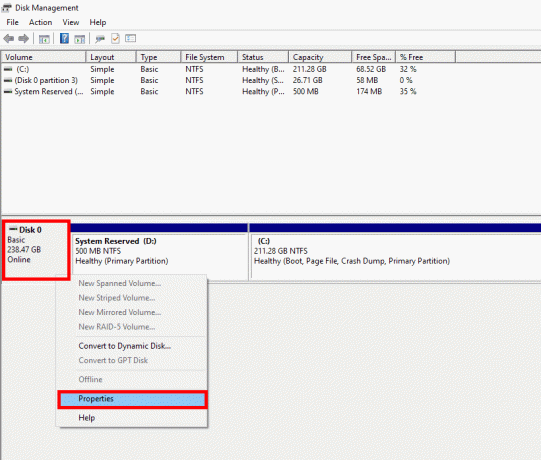
3. Klikněte na Vlastnosti.
4. Viz Styl oddílu sloupec pod Svazky tab.
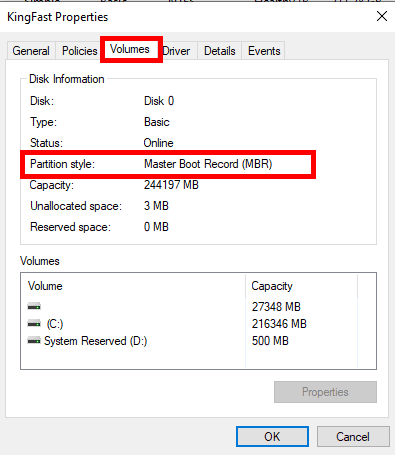
5. Pokud je to MBR, uvidíte Hlavní spouštěcí záznam (MBR). Jinak uvidíte Tabulka oddílů GUID (GPT).
Přečtěte si také: 10 způsobů, jak uvolnit místo na pevném disku ve Windows 10
Doufáme, že po přečtení tohoto článku víte, co je MBR a GPT a jaký je mezi nimi rozdíl. Nyní si můžete vybrat, který z nich je pro vás lepší podle vašich potřeb. A pokud máte nějaké dotazy nebo návrhy týkající se MBR nebo GPT, neváhejte je sdílet v sekci komentářů.

Alex Craig
Alex je poháněn vášní pro technologie a herní obsah. Ať už je to hraním nejnovějších videoher, sledováním nejnovějších technologických novinek nebo zapojením s ostatními stejně smýšlejícími jedinci online je Alexova láska k technologiím a hrám evidentní ve všem, co on dělá.
Alex je poháněn vášní pro technologie a herní obsah. Ať už je to hraním nejnovějších videoher, sledováním nejnovějších technologických novinek nebo zapojením s ostatními stejně smýšlejícími jedinci online je Alexova láska k technologiím a hrám evidentní ve všem, co on dělá.